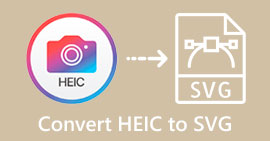วิธีการบีบอัดไฟล์ SVG: ให้ได้ผลลัพธ์ที่มีคุณภาพโดยไม่สูญเสียข้อมูล
SVG หรือ Scalable Vector Graphics เป็นรูปแบบภาพเฉพาะที่จัดเก็บภาพโดยใช้สูตรทางคณิตศาสตร์โดยอิงจากจุดและเส้นที่ชัดเจนบนตาราง ซึ่งตรงกันข้ามกับ JPEG โดยสิ้นเชิง ซึ่งเป็นไฟล์แรสเตอร์แบบพิกเซล นอกจากนี้ ไฟล์ประเภทนี้มักใช้สำหรับการออกแบบเว็บและกราฟิก เนื่องจากสามารถปรับขนาดได้และมีขนาดไฟล์ที่ใช้งานได้
อย่างไรก็ตาม ผู้ใช้มักจะบีบอัดไฟล์นี้เพื่อปรับปรุงเวลาโหลดและประสิทธิภาพ ดังนั้น หากคุณกำลังมองหาเครื่องมือบีบอัดสำหรับไฟล์ SVG คุณมาถูกที่แล้ว เรียนรู้เกี่ยวกับเครื่องมือบีบอัดที่ดีที่สุดได้ในบทความนี้ การบีบอัด SVG เครื่องมือและวิธีการใช้งานอย่างมีประสิทธิภาพเพื่อเพิ่มประสิทธิภาพภาพของคุณโดยไม่กระทบต่อคุณภาพ
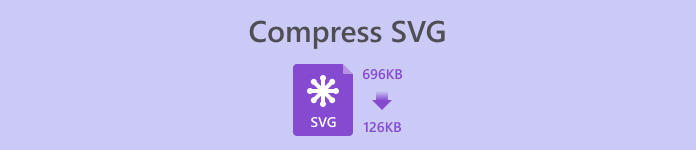
ส่วนที่ 1: บีบอัด SVG ให้มีขนาดเล็กที่สุดโดยไม่สูญเสียคุณภาพออนไลน์อย่างเห็นได้ชัด
หากคุณต้องการบีบอัดไฟล์ SVG ให้มีขนาดเล็กที่สุดโดยไม่สูญเสียคุณภาพอย่างเห็นได้ชัดทางออนไลน์ เครื่องมือที่ดีที่สุดที่คุณสามารถใช้ได้คือ FVC Free Image Compressorเครื่องมือนี้เป็นฟรี 100% และเมื่อเปรียบเทียบกับเครื่องมือบีบอัดอื่นๆ ที่ให้บริการฟรี เครื่องมือนี้ถือเป็นข้อยกเว้น เนื่องจากเครื่องมือนี้สามารถบีบอัดไฟล์รูปภาพได้ในขณะที่ยังคงคุณภาพไว้
ขั้นตอนที่ 1ขั้นแรกคุณต้องไปที่เว็บไซต์อย่างเป็นทางการของเครื่องมือนี้
ขั้นตอนที่ 2เมื่อคุณอยู่ในอินเทอร์เฟซหลักแล้ว คุณต้องคลิก อัปโหลดรูปภาพ ปุ่มสำหรับนำเข้าภาพถ่ายที่คุณต้องการบีบอัด

ขั้นตอนที่ 3รอให้กระบวนการแปลงเสร็จสิ้น หลังจากนั้น คุณจะเห็นแถบสถานะที่ระบุว่าเสร็จสิ้นแล้ว จากนั้นคลิก ดาวน์โหลด เพื่อบันทึกภาพของคุณ

สิ่งที่ดีที่สุดเกี่ยวกับเครื่องมือบีบอัด SVG นี้คือจะทำการบีบอัดอัตโนมัติเมื่ออัปโหลด นอกจากนี้ คุณสมบัติการประมวลผลแบบแบตช์ยังช่วยให้ผู้ใช้สามารถบีบอัดไฟล์ภาพได้พร้อมกันสูงสุด 40 ไฟล์ ซึ่งมีประโยชน์สำหรับผู้ที่มีไฟล์ SVG จำนวนมากที่ต้องการบีบอัด นอกจากนี้ ไฟล์เหล่านี้จะถูกย่อขนาดลงอย่างรวดเร็วและอัตโนมัติเหลือสูงสุด 5MB เพื่อให้โหลดได้อย่างมีประสิทธิภาพเมื่อใช้งาน สุดท้ายนี้ นอกจากไฟล์ SVG แล้ว คุณยังสามารถบีบอัดไฟล์ภาพในรูปแบบอื่นๆ เช่น JPEG, PNG และ GIF ได้อีกด้วย
ส่วนที่ 2: บีบอัด SVG ด้วยซอฟต์แวร์ระดับมืออาชีพ - Adobe Illustrator
หากคุณต้องการซอฟต์แวร์ระดับมืออาชีพสำหรับบีบอัดไฟล์ SVG Adobe Illustrator ถือเป็นตัวเลือกที่ดีที่สุด ซอฟต์แวร์นี้ขึ้นชื่อในด้านความสามารถในการออกแบบกราฟิกขั้นสูง นอกจากนี้ยังสามารถเพิ่มประสิทธิภาพและลดขนาดไฟล์ SVG ของคุณพร้อมทั้งรักษาคุณภาพสูงไว้ได้อีกด้วย
ต่อไปนี้เป็นขั้นตอนในการบีบอัดไฟล์ SVG เมื่อคุณใช้ Adobe Illustrator:
ขั้นตอนที่ 1ในโปรแกรม Adobe Illustrator ของคุณ ให้เปิดไฟล์ SVG โดยไปที่ ไฟล์ แท็บและคลิก เปิด ปุ่ม.
เมื่อคุณอยู่ในอินเทอร์เฟซหลักแล้ว ให้ไปที่ ไฟล์ แท็บอีกครั้งและคลิก บันทึกเป็น ปุ่มกดหรือ การควบคุมการเปลี่ยนเกียร์-S เพื่อบันทึกเอกสารของคุณ
ขั้นตอนที่ 2ตอนนี้เลือก Adobe Illustrator.Ai สำหรับประเภทไฟล์ ตั้งชื่อเอกสารของคุณ แล้วกด บันทึก.
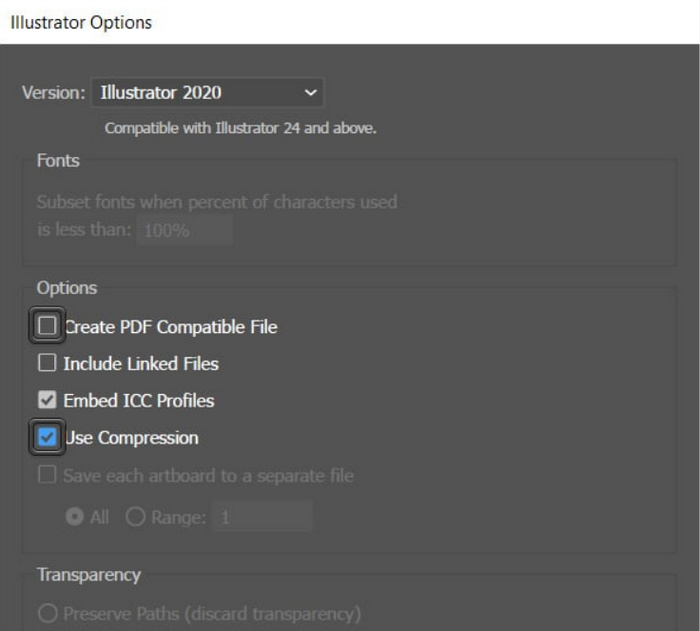
ขั้นตอนที่ 3ตอนนี้ให้ยกเลิกการเลือก สร้างไฟล์ PDF ที่เข้ากันได้กับ กล่องและตรวจสอบ ใช้กล่องบีบอัด ตรวจสอบแล้ว เมื่อเสร็จแล้วเพียงคลิก ตกลง เพื่อบันทึกไฟล์ที่มีขนาดลดลง
คุณยังสามารถใช้เครื่องมือนี้ได้ที่นี่ ส่งออก SVG เป็น JPG หรือ PNG ที่คุณต้องการ
ผู้ใช้สามารถใช้ประโยชน์จากวิธีนี้ได้เมื่อสร้างโปรเจ็กต์ไฟล์ SVG ในโปรแกรม Adobe Illustrator โปรแกรมนี้มีคุณลักษณะที่อนุญาตให้ผู้ใช้บีบอัดไฟล์ได้โดยตรงก่อนบันทึก อย่างไรก็ตาม นี่ไม่ใช่เครื่องมือบีบอัด SVG ทั่วไปที่ให้คุณแปลงไฟล์ SVG เป็นกลุ่มได้ และมีอัตราการบีบอัดอัตโนมัติ แต่เมื่อคุณใช้โปรแกรมนี้ คุณสามารถบีบอัดไฟล์ประเภทนี้ให้มีขนาดเล็กที่สุดได้อย่างง่ายดายและรวดเร็วในขณะที่ยังคงรักษาความสมบูรณ์ของคุณภาพไว้ได้
ส่วนที่ 3: บีบอัด SVG ด้วยความเร็วสูง
เมื่อคุณกำลังมองหาเครื่องมือบีบอัด SVG ความเร็วสูง บางที บีบอัดหรือตาย เหมาะสำหรับคุณอย่างยิ่ง นี่คือเครื่องมือบีบอัดรูปภาพออนไลน์ที่ไม่เพียงแต่ลดขนาดรูปภาพของไฟล์ของคุณเท่านั้น แต่ยังวิเคราะห์และซ่อมแซมไฟล์เหล่านั้นได้อีกด้วย นอกจากนี้ เครื่องมือนี้ยังบีบอัดไฟล์ SVG ให้มีขนาดเล็กลงในขณะที่ยังคงคุณภาพไว้สูงสุด
ขั้นตอนที่ 1ขั้นแรก ให้นำเข้าไฟล์ SVG โดยคลิกที่ เลือกไฟล์ ปุ่ม นอกจากนั้นคุณยังสามารถใช้ปุ่ม ลากและวาง คุณสมบัติหรือเพียงแค่วาง URL
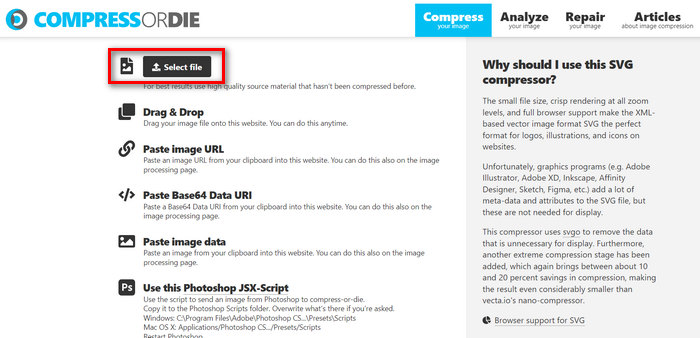
ขั้นตอนที่ 2เมื่อคุณเลือกไฟล์ SVG แล้ว ระบบจะบีบอัดไฟล์โดยอัตโนมัติ
ขั้นตอนที่ 3หลังจากการบีบอัด คุณจะเห็นขนาดไฟล์ใหม่ของไฟล์ SVG ของคุณ ตอนนี้หากต้องการบันทึก เพียงคลิกที่ ดาวน์โหลด ปุ่ม.
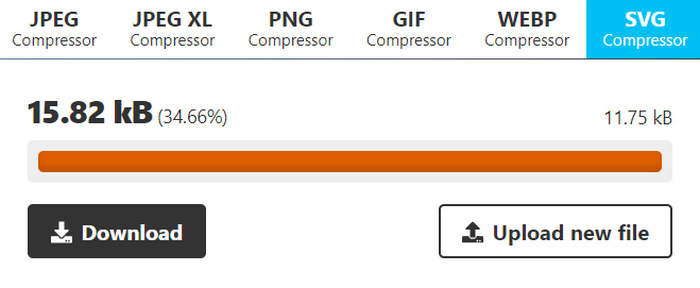
เครื่องมือนี้ให้ความสะดวกและความยืดหยุ่นในการบีบอัดไฟล์ SVG ผู้ใช้สามารถปรับแต่งการตั้งค่าการบีบอัดเพื่อให้เหมาะสมกับระดับต่างๆ และเปรียบเทียบรูปภาพต้นฉบับกับรูปภาพที่ถูกบีบอัด อย่างไรก็ตาม การขาดการสนับสนุนสำหรับการบีบอัดรูปภาพแบบแบตช์ทำให้ประสิทธิภาพในการจัดการรูปภาพหลายภาพพร้อมกันลดลง ความเร็วในการบีบอัดจะแตกต่างกันไปขึ้นอยู่กับปัจจัยต่างๆ เช่น ขนาดและความซับซ้อนของรูปภาพ โดยรวมแล้ว แม้ว่าจะมีประสิทธิภาพในการบีบอัดไฟล์แต่ละไฟล์ แต่ก็อาจไม่เหมาะสำหรับผู้ใช้ที่ต้องการความสามารถในการประมวลผลแบบแบตช์
ส่วนที่ 4: คำถามที่พบบ่อยเกี่ยวกับการบีบอัด SVG
คุณสามารถปรับขนาดไฟล์ SVG สำหรับ Cricut ได้หรือไม่?
ใช่ ไฟล์ SVG เป็นกราฟิกเวกเตอร์ที่ปรับขนาดได้ ซึ่งหมายความว่าสามารถปรับขนาดได้โดยไม่สูญเสียคุณภาพ ทำให้เหมาะสำหรับใช้กับเครื่องตัดเช่น Cricut เพราะคุณสามารถปรับขนาดของการออกแบบให้พอดีกับโปรเจ็กต์ของคุณได้อย่างลงตัว
SVG จะสูญเสียคุณภาพเมื่อปรับขนาดหรือไม่?
ไม่ ไฟล์ SVG จะไม่สูญเสียคุณภาพเมื่อปรับขนาด ซึ่งแตกต่างจากรูปแบบภาพอื่นๆ เช่น JPEG หรือ PNG ที่อาจกลายเป็นพิกเซลเมื่อปรับขนาด ไฟล์ SVG ยังคงรักษาคุณภาพเอาไว้ได้เนื่องจากไฟล์เหล่านี้ใช้สูตรทางคณิตศาสตร์ ไม่ใช่ตารางพิกเซลคงที่
จะสร้าง SVG ที่สามารถปรับขนาดได้อย่างไร?
การสร้าง SVG ที่ปรับขนาดได้นั้นเกี่ยวข้องกับการออกแบบกราฟิกโดยใช้ซอฟต์แวร์แบบเวกเตอร์ เช่น Adobe Illustrator เมื่อบันทึกไฟล์ โปรดตรวจสอบให้แน่ใจว่าได้บันทึกไฟล์ในรูปแบบ SVG ฟอร์แมตนี้ช่วยให้ปรับขนาดกราฟิกขึ้นหรือลงได้โดยไม่สูญเสียคุณภาพ ทำให้ปรับขนาดได้สำหรับแอปพลิเคชันและอุปกรณ์ต่างๆ ดูวิธีอื่นๆ แปลงรูปภาพเป็น SVG ที่นี่.
สรุป
นั่นไง คุณทำได้แล้ว บีบอัด SVG ไฟล์ต่างๆ โดยใช้เครื่องมือ 3 แบบตามความต้องการของคุณ โดยแต่ละเครื่องมือมีคุณลักษณะเฉพาะตัวที่แตกต่างกันเพื่อให้เหมาะกับความชอบและความต้องการของคุณ โปรดจำไว้ว่าการลดขนาดไฟล์ SVG ของคุณไม่เพียงแต่ช่วยเพิ่มประสิทธิภาพการทำงานเท่านั้น แต่ยังช่วยเพิ่มประสิทธิภาพการใช้แบนด์วิดท์ ปรับปรุงเวลาในการโหลด และทำให้ประสบการณ์การใช้งานของผู้ใช้ราบรื่นยิ่งขึ้น ดังนั้น ให้ลองใช้เครื่องมือเหล่านี้ ทดลองใช้คุณลักษณะต่างๆ และค้นหาโซลูชันที่สมบูรณ์แบบที่เหมาะกับเวิร์กโฟลว์ของคุณ เริ่มบีบอัดเลยตอนนี้!



 Video Converter Ultimate
Video Converter Ultimate บันทึกหน้าจอ
บันทึกหน้าจอ